pdffactory pro怎么用?PDFfactory pro使用教程
时间:2022-10-26 21:07
小伙伴们你们知道pdffactory pro怎么用呢?今天小编很乐意与大家分享PDFfactory pro使用教程,感兴趣的可以来了解了解哦。
pdffactory pro怎么用?PDFfactory pro使用教程

1.首先,用户可以在本站下载PDFfactory pro,下载后完成安装。
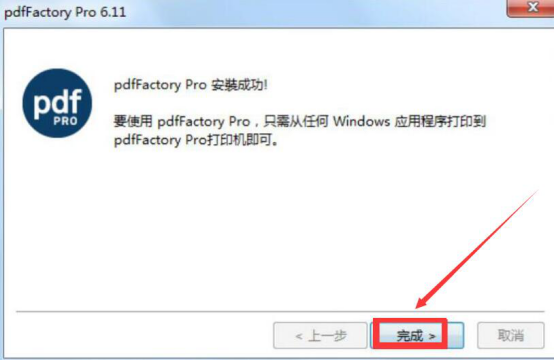
2.然后,将需要用PDFfactory pro打印的文档打开。点击文档“文件”菜单中的“打印”。
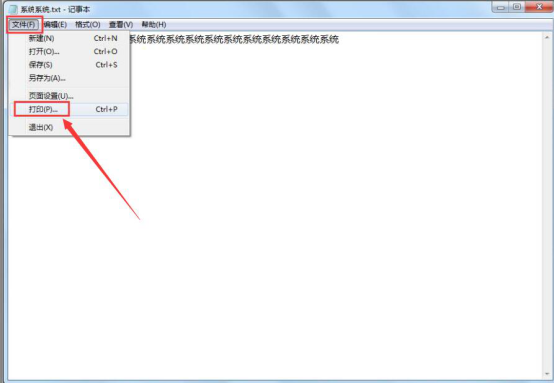
3.接下来,文档便会弹出打印窗口。在此窗口中,打印机选择PDFfactory pro。
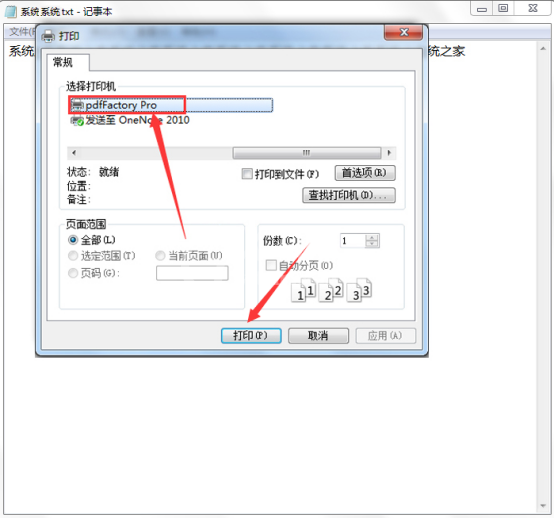
4.此时,小窗口提示PDFfactory pro正在打印该文档。
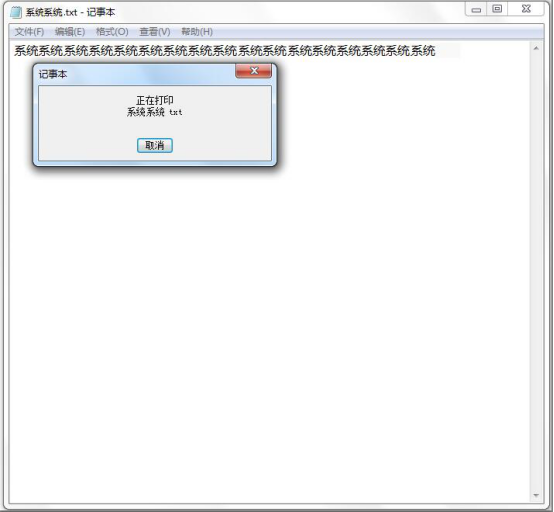
5.PDFfactory pro将文档打印完成时,文档还会弹出如下图窗口,点击“取消”按钮。
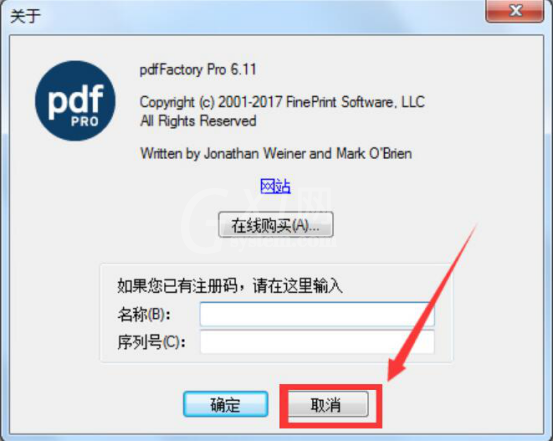
6.接着,来到PDFfactory pro打印预览页面,如果预览的结果都没有出错,就直接点击“保存”按钮。
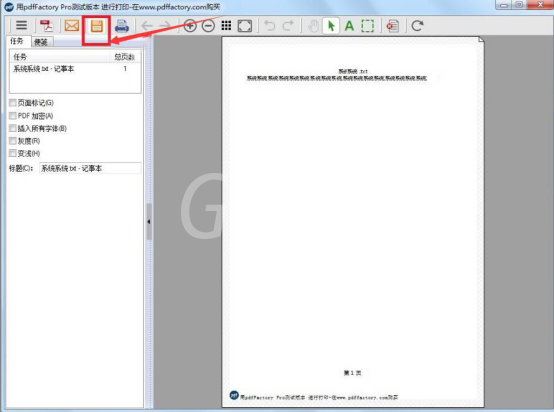
7.最后,PDFfactory pro会弹出另存为的窗口,我们可以对该文档进行重命名,保存为“*.pdf”格式,再点击“保存”按钮。
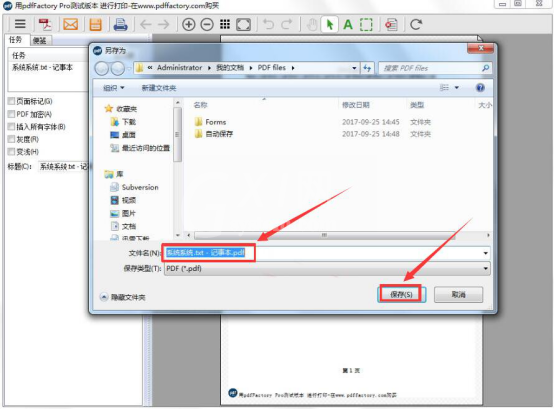
以上这里为各位分享了PDFfactory pro使用教程。有需要的朋友赶快来看看本篇文章吧!



























